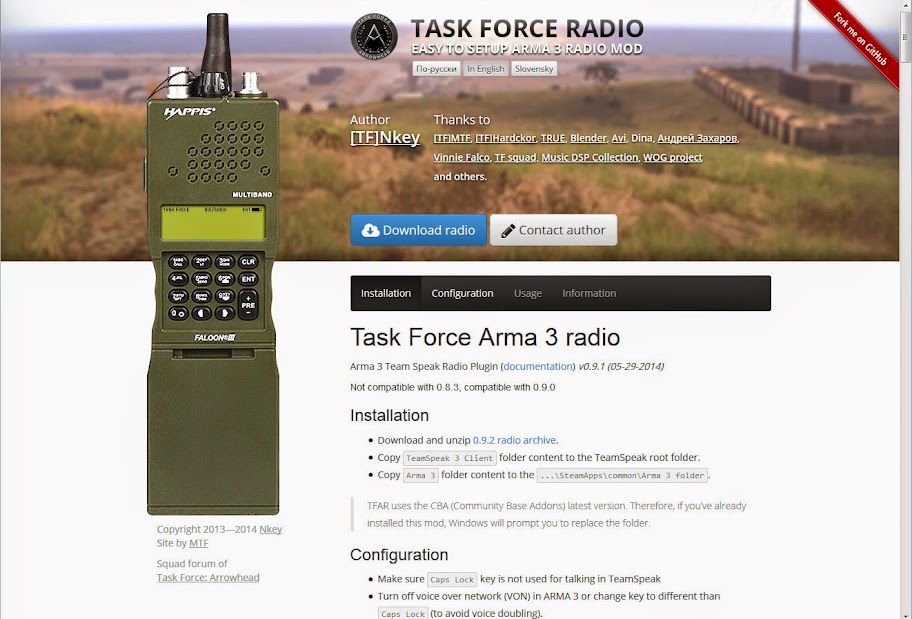TASK FORCE RADIO
Task Force Radio es un addon para implantar en el juego un sistema de comunicaciones por radios. En el juego implementa conjuntamente con el TeamSpeak una comunicación muy similar a la real.
Task Force Radio nos introduce en comunicación directa (por voz) donde únicamente seremos escuchados por aquellos que en el juego se encuentren próximos a nosotros, por radio de corto alcance (o de emergencia) donde dispondremos de un transmisor para 1 a 2 kilometros, por radio de medio alcance con radios que pueden abarcar hasta los 5 kilometros si el terreno es propicio y por último radios de largo alcande de entre 20 a 50 kilómetros que pueden estar equipadas en vehículos o en forma de mochila para una unidad de infantería terrestre.
Task Force Radio es un addon que encontramos tanto en ArmA 3 como en ArmA 2. Nosotros nos centraremos en ArmA 3 principalmente aunque el uso es muy similar. Existen otros addons con características similares, por ejemplo conocido ACRE que realiza similares funciones pero que en vista del desarrollo para ArmA 3, el TFR (Task Force Radio) ha sido nuestra elección.
Página oficial:
http://radio.task-force.ru/en/
INSTALACIÓN Y ACTIVACIÓN:
Task Force Radio inicialmente se instala como cualquier otro addon, por alguno de los sistemas que utilicéis. Desde Steam, descargandolo directamente de ArmaHolic o su web oficial o con el uso de un ArmASync y por lo tanto un repositorio existente de un grupo o clan.
Como es lógico nosotros nos centraremos en el uso desde el repositorio del Grupo Armados que encontraréis en este ENLACE REPOSITORIO ADDONS ARMADOS. Sobre todo por que incluido en el pack ya dispondréis del PLUGIN necesario para instalar en el TEAMSPEAK3.
NOTA: Task Force Radio requiere de la activación de otro addon para su funcionamiento, concretamente el CBA, de ahí que este addon será necesario al activar el TFR.
Cuando ya tengamos los archivos descargados o instalados en nuestru juego deberemos seguir los siguientes pasos:
PASO 1
DISPONER DEL TS3 CORRECTO A LA VERSIÓN
- Simplemente instalando cambiará la versión que tengamos actualmente del TS3 si no es ya una válida.
PASO 2
LANZAR EL INSTALADOR DEL PLUGN
- Realizar este paso realizarlo con TS3 apagado
- Una vez Sincronizados con el repositorio. Tendremos dentro del directorio del juego estas nuevas carpetas. Deberemos dirigirnos a la carpeta D:\_Steam_\steamapps\common\Arma 3\!Workshop\@Task_Force_Radio_Beta_A2 y allí encontraremos las carpetas del TEAMSPEAK con la versión del PLUGIN correspondiente.
- Como cualquier otro instalador le daremos doble click y seguiremos los pasos.
PASO 3
INICIAR TS3 como administrador
- Abrimos TS3 y vamos a la pestaña Settings / Plugins del TS3
- Activamos TASK FORCE ARMA 3 RADIO Plugin.
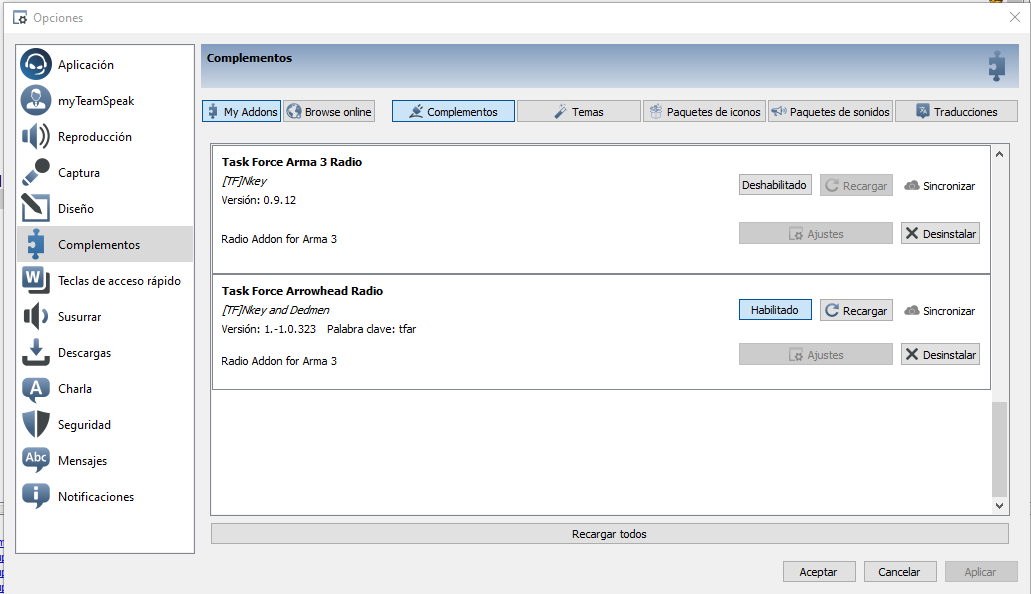
PASO 4
Lanzar el juego y TS3 como administrador, activando los addons @CBA y @Task_Force_Radio_Beta_A2.
PASO 5
IMPORTANTE: NO ACTUALIZAR TS3 hasta indicaciones en la web de Grupo Armados. Normalmente una actualización de TS vendrá seguida de una actualización del TASK FOR RADIO.
CONFIGURACIÓN:
Para un buen funcionamiento del TSR en el juego es importante realizar o tener en cuenta tres puntos en la configuración tanto del juego como del TS3:
- Asegúrese de no usar la tecla BLOQ MAYÚS o CAPS LOCK, como tecla de comunicación en el TeamSpeak3. Es la tecla que usaremos como camunicaciones por radio y perderá su validez si es la que nosotros hemos designado como tecla de voz.
- En el Juego, es necesario desabilitar la tecla del sistema de comunicación que por voz (VON) o cámbiarla por otra diferente de bloqueo de mayúsculas (para evitar duplicar la voz ) .
- Recomendado desactivar el PLUGIN de ACRE si lo tenemos instalado, así como cualquier otro sistema de rádio para el ArmA, para evitar conflictos.
USO Y FUNCIONAMIENTO:
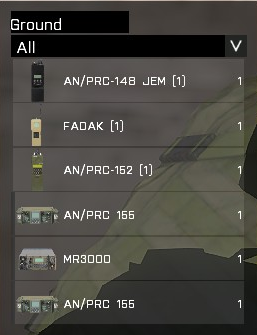
A continuación pasamos a explicaros el uso de los diferentes modos de comunicación/radios existentes hasta la fecha en el Task Force Radio, indicando algunas de sus características.
Para facilitar su comprensión las agruparemos según el tipo de radio. Es a este apartado donde el vídeo de forma visual puede aportar más. Será aconsejable visualizarlo.
COMUNICACIÓN DIRECTA O DE VOZ
Disponemos de tres modos de volumen. Susurro, normal y grito.
VOLUMEN VOZ
CTRL + TAB Cambiar modos de «voz» en comunicación directa como ser susurro, normal y grito.
RADIOS CORTO ALCANCE
RADIOS MADIO ALCANCE
RADIOS VEHÍCULOS
RADIOS AÉREAS
RADIOS BUZOS
—————————————
Rifleman radio classes: 2000m
BloqMAyus para comunicación por radio personal.
Ctrl+P para configurar radios personales.
NUM[1-8] Rápido cambio de canales para radios personales.
• tf_pnr1000a CSAT Rifleman radio
• tf_anprc154 AAF Rifleman radio
• tf_rf7800str NATO Rifleman radio
Personal radio classes: 5000 m
• tf_fadak CSAT Personal radio
• tf_anprc148jem AAF Personal radio
• tf_anprc152 NATO Personal radio
Long range radio classes: 20 y 30 km (vehicles)
– RADIO 2 CANALES MARCAR como CA (CANAL ADICIONAL)
Ctrl+BloqMAyus para comunicación con radios de largo alcance.
Alt+P para configurar radios de largo alcance.
CTRL + NUM[1-9] Rápido cambio de canales para radios de largo alcance.
• tf_mr3000 CSAT Long range radio
• tf_anprc155 AAF Long range radio
• tf_rt1523g NATO Long range radio
Airborne radio clases 40 Km
– RADIO 2 CANALES MARCAR como CA (CANAL ADICIONAL)
• tf_mr6000l CSAT Airborne radio
•
• tf_anarc164 AAF Airborne radio
•
• tf_anarc210 NATO Airboorne radio
•
BUZOS
ALT + Caps Lock para comunicación con radios sumergibles.
SHIFT + P para configurar radios sumergibles.
USO
La configuración y uso de las radios es sencilla, ya tiene teclas y combinación de teclas para cada radio y su configuración, aunque en algunos casos seguro a más de uno le resultará incómodo por la configuración personal.
Mapa y uso de teclas:
TECLA DEL TS para comunicación directa.
CTRL + TAB Cambiar modos de «voz» en comunicación directa como ser susurro, normal y grito.
RADIOS CORTO ALCANCE O PERSONALES



BloqMAyus para comunicación por radio personal.
Ctrl+P para configurar radios personales.
NUM[1-8] Rápido cambio de canales para radios personales.
RADIOS DE LARGO ALCANCE



Ctrl+BloqMAyus para comunicación con radios de largo alcance.
Alt+P para configurar radios de largo alcance.
CTRL + NUM[1-9] Rápido cambio de canales para radios de largo alcance.
Nota: como verán puede causar problemas de configuración o uso de teclas, pero en la página indican que son remapeables.